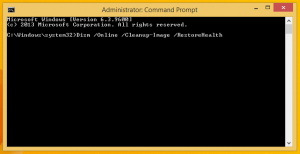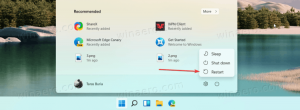Windows 10'da Denetim Masasına Hizmet Ekleme
Windows 10'da Denetim Masasına Disk Yönetimi Nasıl Eklenir
Hizmetler hizmet seçeneklerini başlatmanıza, durdurmanıza ve yapılandırmanıza olanak tanıyan bir Microsoft Yönetim Konsolu (MMC) ek bileşenidir. Modern Windows sürümlerinde şurada bulunabilir: Yönetim araçları\Bilgisayar yönetimi. Bu seçeneğe ek olarak, bu klasik aracı modern Ayarlar uygulamasına tercih ederseniz gerçekten yararlı olan Kontrol Paneline eklemek isteyebilirsiniz.
Hizmetler ile, yerleşik Windows hizmetleri ve üçüncü taraf uygulamalar tarafından yüklenen hizmetler de dahil olmak üzere, yüklü hizmetlerde çeşitli görevleri gerçekleştirebilirsiniz.
Hizmetler kullanılabilir:
- Bir hizmeti başlatmak, durdurmak veya yeniden başlatmak için
- Bir hizmeti devre dışı bırakmak için
Ve dahası. Ayrıca, ilgilenen kullanıcılar kurulu hizmetlerin bir listesini oluşturabilir ve bir metin dosyasına kaydedin, ve bir hizmeti sil. Ek olarak, hızlı bir şekilde yapabilirsiniz bir süreçle ilgili hizmetleri bulmak.
Hizmetler varsayılan olarak Denetim Masası'nda değildir, ancak oraya ekleyebilirsiniz.
Windows 10'da Microsoft, her şeyi klasik Denetim Masası'ndan "adlı Modern uygulamaya" taşıyor.Ayarlar". Yalnızca Kontrol Panelinde bulunan birçok seçeneği zaten devraldı. Klasik Kontrol panelini kullanmayı tercih ediyorsanız, onu daha kullanışlı hale getirmek için bazı ekstra uygulamalar eklemek isteyebilirsiniz.
Windows'ta Denetim Masası'na özel öğeler eklemek kolaydır. Aşağıdaki blog gönderisine göz atın:
Denetim Masası'na istediğiniz herhangi bir şeyi nasıl eklersiniz?
Aşağıdaki resimde, normalde mevcut olmayan Kontrol Paneline eklenen düzinelerce özel öğe göreceksiniz.
İşte nasıl eklenir Hizmetler klasik Denetim Masası'na.
Windows 10'da Denetim Masasına Hizmet Eklemek İçin,
- Aşağıdaki Kayıt Defteri dosyalarını (ZIP arşivi) indirin: Kayıt Dosyalarını İndirin
- Bunları istediğiniz klasöre çıkarın. Bunları doğrudan Masaüstüne yerleştirebilirsiniz.
- Açıksa Denetim Masası'nı kapatın.
- Dosyaya çift tıklayın Denetim Masası.reg'e Hizmet Ekle ve işlemi onaylayın.
- Şimdi, Denetim Masası'nı açın Ve git Sistem ve Güvenlik.
Bitirdiniz. şimdi sahipsin Hizmetler Kontrol Panelinde. Ayrıca 'Büyük simgeler' ve 'Küçük simgeler' görünümünde de görünür.
Dahil edilenleri kullanın Hizmetleri Denetim Masası.reg'den Kaldırın uygulamayı Denetim Masası'ndan kaldırmak için dosya.
Bu kadar.
Ayrıca, aşağıdaki faydalı gönderilere bakın:
- Windows 10'da Denetim Masasına Disk Yönetimi Ekleme
- Windows 10'da Denetim Masasına Klasik Kullanıcı Hesapları Ekleme
- Windows 10'da Tüm Görevleri Denetim Masasına Ekle
- Windows 10'da Denetim Masasına Windows Defender'ı ekleyin
- Windows 10'da Denetim Masasına Kişiselleştirme Ekleme
- Denetim Masası'na istediğiniz herhangi bir şeyi nasıl eklersiniz?
- Windows 10'da Denetim Masası Uygulamaları Nasıl Gizlenir
- Windows 10'da Yalnızca Belirli Denetim Masası Uygulamalarını Göster
- Windows 10'da Doğrudan Denetim Masası Uygulamalarını Açın